
Thema: Stücklisten / Report Manager
Die restlichen Blätter der Vorlage können frei modifiziert werden. Feste Texte (Text, die nicht mit "!" beginnen) sowie Logos und Grafiken im Kopfbereich werden bei der Erzeugung einer Stückliste 1:1 beibehalten.
Bei der Ersetzung von Platzhaltern wird das Format der Zelle (Schriftart, Farbe, Größe, Ausrichtung) übernommen.
Sie finden ein Beispiel zur Anpassung der Stücklisten an eigene Anforderungen unter Beispiele zu Stücklisten: Anpassen einer Stücklistenvorlage.
Zusätzliche Attribute aus der HiCAD-Konstruktion können durch eine Änderung der verwendeten HDB-Dateien sowie Anpassung der Reportmanager-Konfiguration übernommen werden. Für die Fehlersuche können Sie alle zur Verfügung stehenden Attribute anzeigen lassen, indem Sie auf dem Blatt "Einstellungen" den Punkt "Rohdaten ausgeben" auf "true" setzen.
Eine Liste der unterschiedlichen Attributarten und ihre Quellen finden Sie hier.
Diese Platzhalter können in jedem Tabellenblatt verwendet werden.
Format: !header!{Attributname}!
Diese Platzhalter können sowohl in Zellen als auch in Kopf- und Fußzeilen verwendet werden.
Vorlage
Daraus resultierende Stückliste
Format: !groupheader!{Attributname}!{Attributname}...
Wenn ein Gruppierungskopf vorhanden ist, wird die Ausgabe nach dem / den angegebenen Attributen gruppiert und die Zeilen darin nach den Attributen aufsteigend sortiert.
In einer Strukturliste gibt eine !groupheader!-Zeile (ohne Attributname) die Formatierung der 1. Stufe vor.

Vorlage
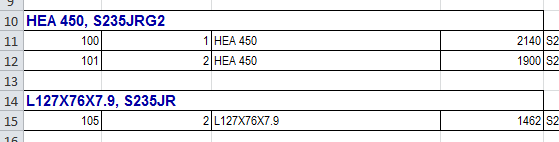
Daraus resultierende Stückliste
Format: !table!{Attributname}! oder !table!={Excel-Formel}!
Tabellenzellen werden für jedes Element der Mengenliste wiederholt und durch den passenden Wert ersetzt. In Formeln wird "{0}" durch die Nummer der aktuellen Zeile ersetzt.

Vorlage

Daraus resultierende Stückliste

In der Spalte F wird bei der Erzeugung der Stückliste die Gesamtlänge aus dem Wert der Spalte B (Anzahl) und dem Wert der Spalte E (Länge) berechnet. Das {0} wird dabei für jede Zeile durch die Nummer der aktuellen Zeile ersetzt - somit entsteht dann z.B. in Zeile 9 die Formel B9*E9.
Format: !subtotal!{Attributname}! oder !subtotal!={Excel-Formel}!
!subtotal! verhält sich in der Tabelle exakt wie !table!, allerdings wird zusätzlich nach einer Gruppierung eine weitere Zeile eingefügt, die die Summe der Werte aus den einzelnen Zeilen enthält. Während die Formatierung der einzelnen Werte in der resultierenden Tabelle wie gewohnt der Formatierung der "Ursprungszelle" entspricht, wird die Formatierung der Summen-Zelle an die Formatierung der Zeichenkette "subtotal" angepasst. (Siehe Beispiel: Die Zelle selber ist "unauffällig" formatiert, der Begriff "subtotal" ist jedoch fett geschrieben. Dementsprechend sind die einzelnen Werte in der Tabelle auch "unauffällig", die Summe danach jedoch auch fett formatiert.)

Vorlage
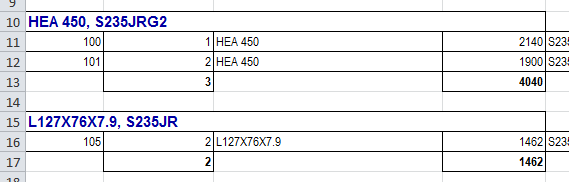
Daraus resultierende Stückliste
Format: !sum!{Attributname}! oder !sum!={Excel-Formel}!
!sum! verhält sich exakt wie !subtotal!, allerdings wird die Summe über die gesamte Tabelle gebildet, nicht pro Gruppierung.
Format: !table!AlternatingRowStyle!
Dieses Kommando fügt in alle Felder dieser Spalte abwechselnd 0 und 1 ein. Über die Excel-Funktion "bedingte Formatierung" sowie ein Ausblenden dieser Spalte lassen sich so abwechselnde Farben erzielen.
|
© Copyright 1994-2020, ISD Software und Systeme GmbH |
Datenschutz • AGB • Cookies • Kontakt • Impressum